Formas de eliminar el error con el código 0000002B
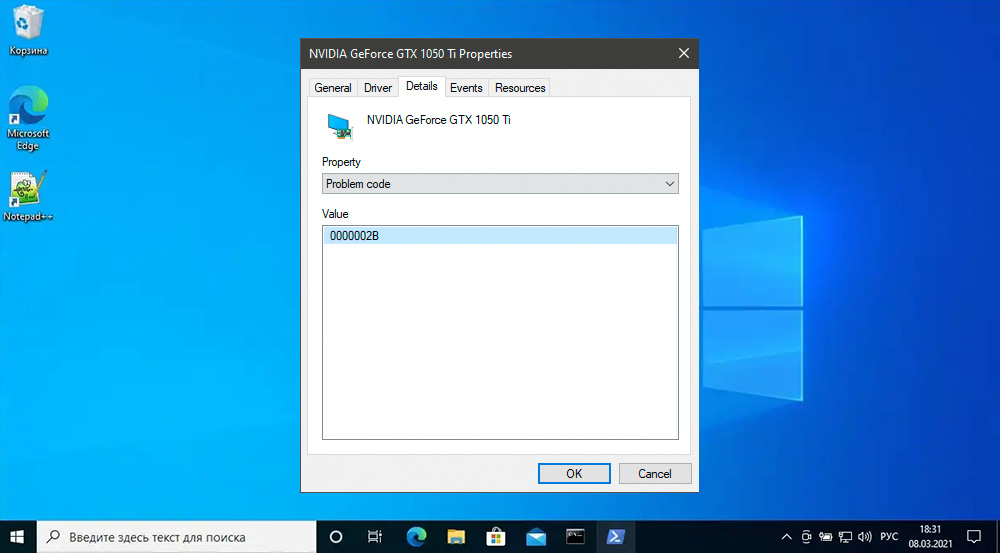
- 2294
- 611
- Soledad Adorno
En caso de diversas fallas en la operación de los componentes del sistema, programas o equipos, Windows notifica al usuario con un mensaje acompañado de código y que contiene información que indica la naturaleza del problema y será útil para eliminar el mal funcionamiento. Algunos errores pueden tener software y hardware. Estos incluyen una falla con el Código 00002B, que puede ser provocado por varios factores. Con ellos y se están sosteniendo medidas para corregir un mal funcionamiento.
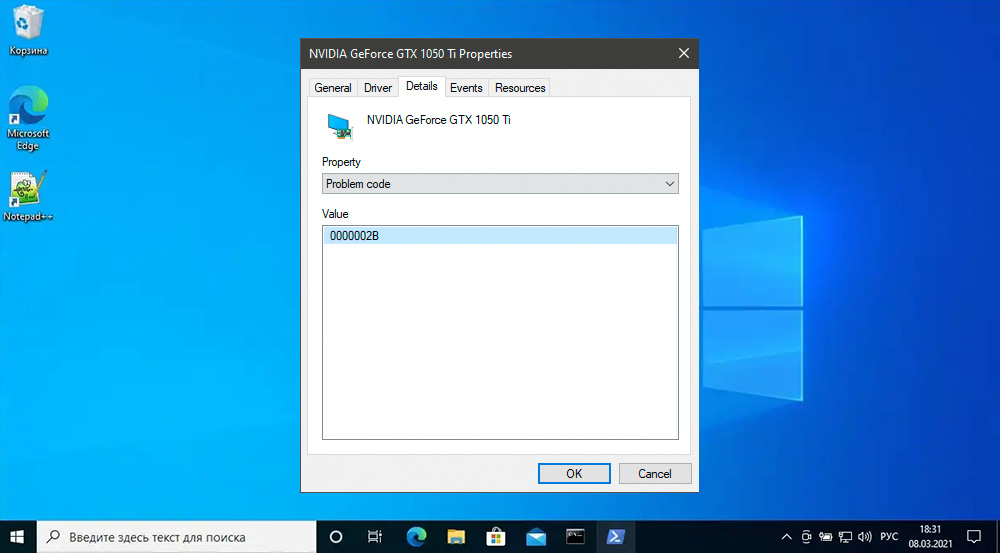
Puede cumplir con este error en cualquier versión de Windows, incluidas las últimas modificaciones. El "Administrador de dispositivos" detiene el funcionamiento del dispositivo y una notificación de la falla ocurrida aparece antes de que el usuario, a veces, además del código, también se indica un equipo específico en el mensaje o informa que el dispositivo no está identificado. Por lo general, puede hacer frente a la tarea por su cuenta si no se trata de un desglose grave y la necesidad de reparación de hardware. Considere cómo resolver el problema.
Cuando ocurre un error
Puede ocurrir una falla con un código 00002B con varios escenarios, generalmente un problema está relacionado con la detención de la operación de un puerto USB al conectar una unidad flash u otro dispositivo USB. En la aparición de un mal funcionamiento con el código principal 43 (0000002b) con mayor frecuencia, el problema es conectar el equipo PCI y PCI-E. Puede ser una tarjeta de video, red o tarjeta de sonido, y la fuente más común de mal funcionamiento es el error del conductor, aunque otras opciones no están excluidas. En algunos casos, el error 43 (0000002B) puede indicar los problemas con la conjugación Bluetooth al conectar un dispositivo utilizando un método de conexión inalámbrica, por ejemplo, un teclado.
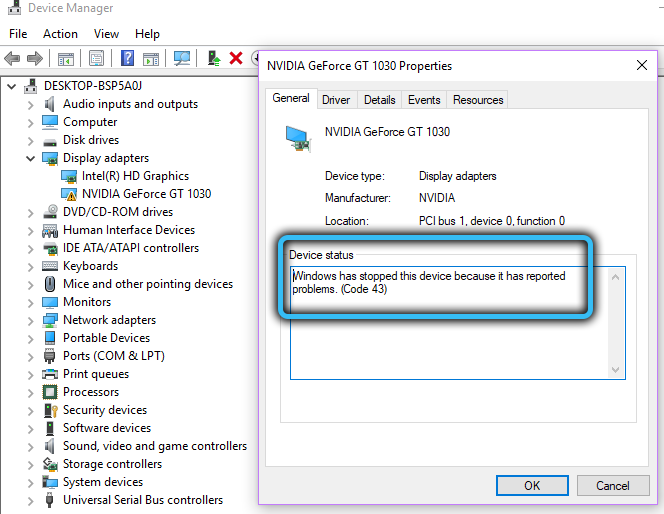
Escenarios y factores que provocan un problema, mucho. Destacamos los más comunes de ellos:
- El error del conductor debido a daños o incompatibilidad, lo que condujo al conflicto;
- sobrecarga de puertos USB con dispositivos conectados;
- falta de fuente de alimentación en el puerto;
- violación de la integridad de los archivos del sistema;
- Errores de los parámetros de registro;
- Problemas de hardware (desde la conexión incorrecta del dispositivo hasta daños y falla graves).
Al resolver el problema, vale la pena recordar lo que precedió a su apariencia. Tal vez se instaló cualquier software, se actualizaron los controladores/sistema, se reemplazó el equipo o se realizaron otras acciones. Esto ayudará a determinar rápidamente la naturaleza del error y tomará las medidas necesarias reduciendo el círculo de medidas y eliminando las decisiones de las soluciones (retroceda la actualización, aplique la utilidad estándar para restaurar el sistema, eliminar el componente establecido, etc. D. Dependiendo de la fuente de problemas).
CONSEJO. Antes de realizar acciones dirigidas para eliminar la falla, use el método más simple pero más efectivo en algunos casos, simplemente reinicie el dispositivo. Es posible que el error sea un momento y después de que el reiniciado ya no aparezca.Verificación del rendimiento de USB
A menudo, el error es causado por un desglose de una unidad USB o puerto al que está conectado el dispositivo. Para identificar o excluir la falla, debe conectar el dispositivo a la computadora con un conector de trabajo a sabiendas. Al usar el concentrador USB, también vale la pena conectarse directamente al puerto; tal vez el asunto sea la falta de suministro de energía.
Se corrige el problema del problema 0000002B En caso de un mal funcionamiento de los puertos USB es poco probable que pueda ser capaz de independientemente, si no es un especialista, es mejor contactar al servicio.
Reinstalar el dispositivo
Una forma efectiva de eliminar el error, si es programático y la razón es la incompatibilidad o incomprensibilidad del controlador, implica eliminar el dispositivo en el "Administrador de dispositivos", después de lo cual el sistema lo detectará automáticamente. Al mismo tiempo, los controladores actuales deben instalarse en la computadora.
Analizaremos con más detalle cómo solucionar el problema del problema 0000002B:
- Abra el "Administrador de dispositivos" de cualquier manera conveniente, por ejemplo, desde el menú contextual "Inicio" o mediante el "rendimiento" (win+r) y el comando Devmgmt.MSC;
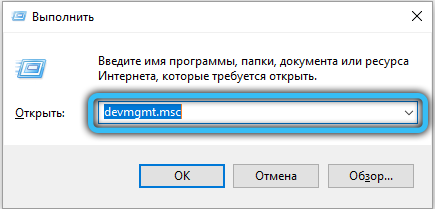
- Encontramos un problemático en la lista de dispositivos (se indicará con el icono correspondiente: el signo de exclamación en el triángulo amarillo), haga clic en PMK (el botón derecho del mouse), seleccione la opción de eliminación y confirme la intención;
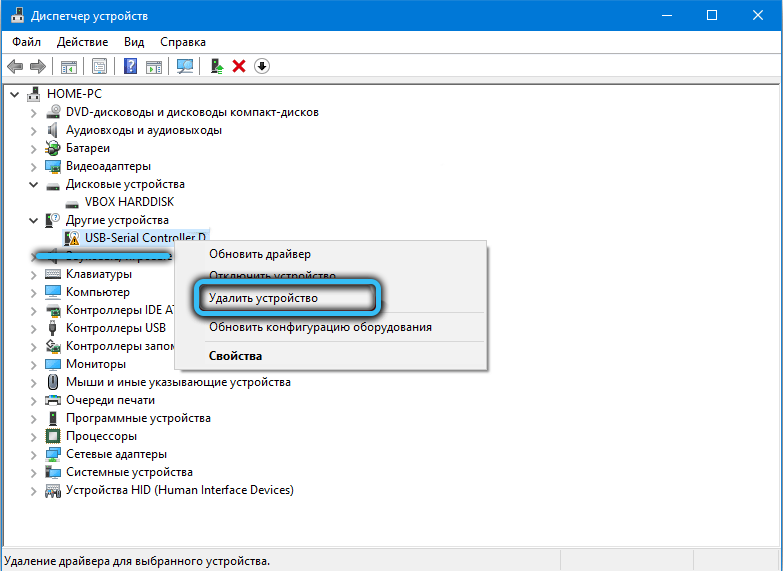
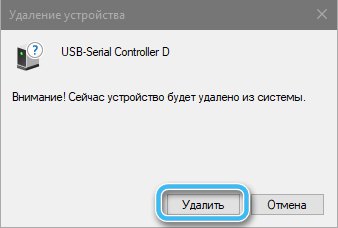
- Ahora haga clic en la barra de herramientas de herramientas "Acción" - "Actualice la configuración del equipo";
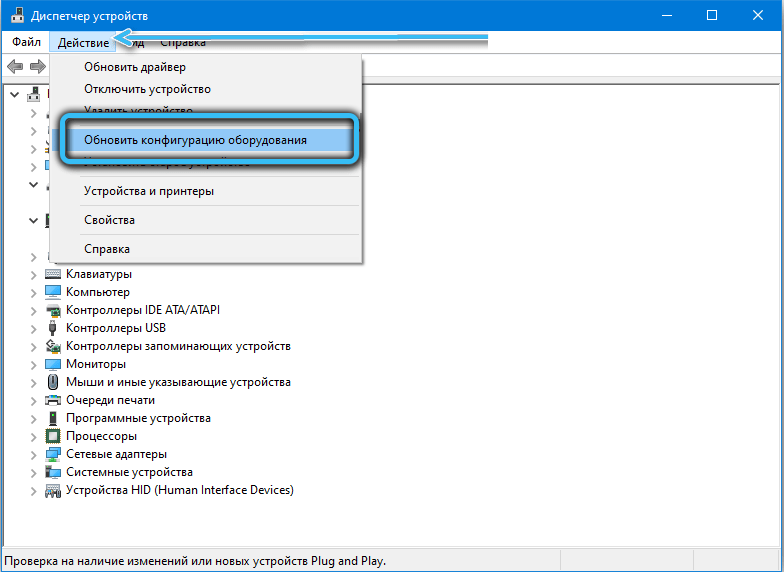
- El sistema detectará el dispositivo, después de la notificación, instalará un controlador prefabricado y reiniciará la computadora.
Después de reiniciar las ventanas, el error debe desaparecer. Si esto no sucedió, probamos otras soluciones.
Reinstalar controladores USB
La inoperabilidad de USB, como resultado del cual hay un código de error 0000002B, puede ser causada por un problema con el controlador de neumáticos consistente. Para reinstalarlo, realizamos las siguientes acciones:
- Vamos al "Administrador de dispositivos" y abrimos la rama de controladores "USB";
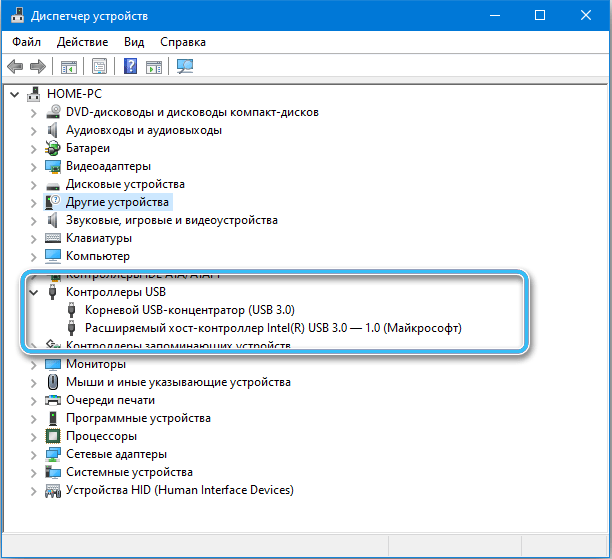
- Aquí desconectamos todos los dispositivos conectados, después de lo cual eliminamos alternativamente cada uno de ellos presionando el PKM - "Retire el dispositivo";
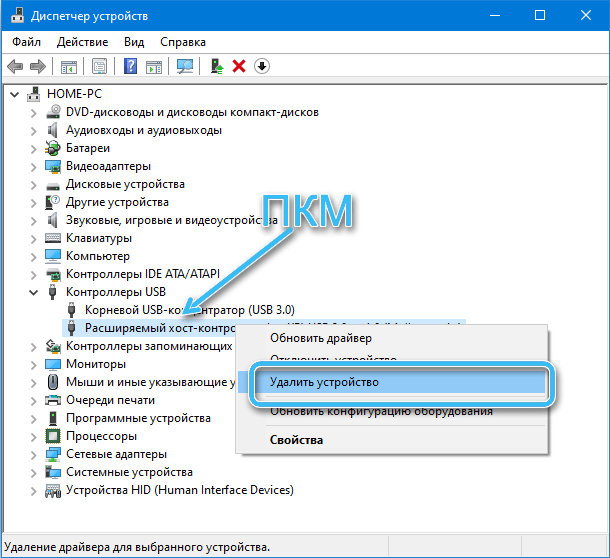
- Confirmamos la eliminación, mientras dejamos a los conductores;
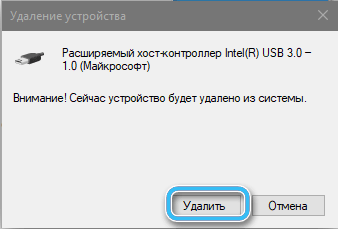
- Recargar el dispositivo.
Como en el caso anterior, Windows descubrirá los dispositivos que eliminó y devolverá su rendimiento.
Actualización de los controladores del chipset
Dado que los controladores irrelevantes para el chipset pueden estar involucrados en la aparición de un error 0000002B, la solución es actualizarlos. Para instalar el software necesario, puede usar las siguientes formas:
- Carga del recurso oficial del fabricante. Para los conjuntos de chips compatibles, puede descargar controladores en el sitio web de la empresa de fabricación de equipos. En el caso de la computadora portátil, vamos al recurso del fabricante del dispositivo y descargamos la actual.
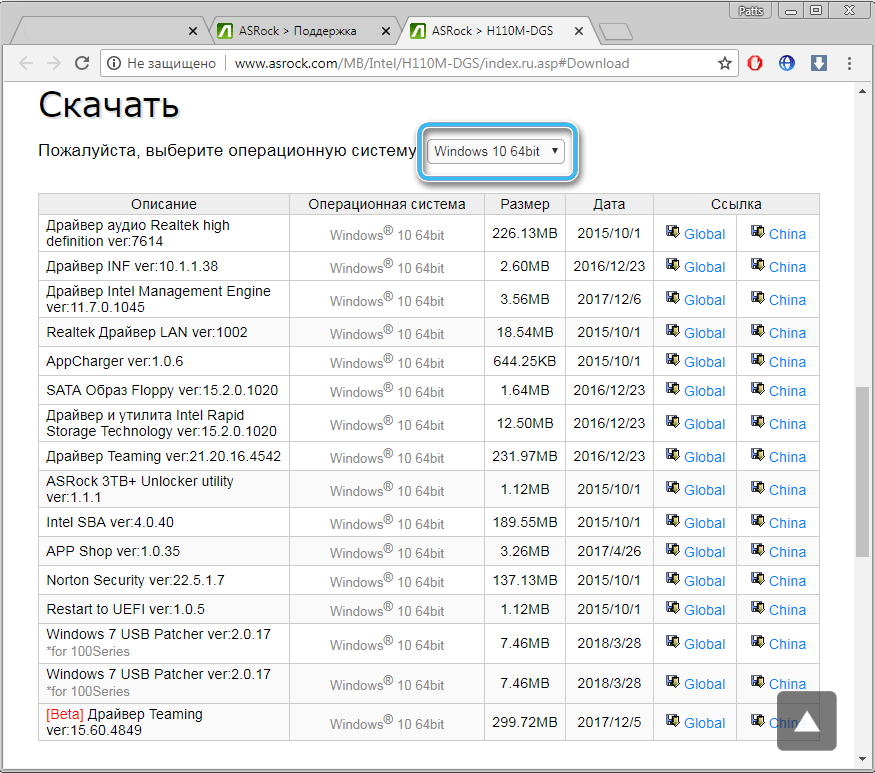
- Software especial. Aplicaciones de tercera parte (por ejemplo, DriverBooster, DriverPack Solution), cuya funcionalidad incluye la posibilidad de actualizar los controladores, le permite cargar fácil y rápidamente la correcta.
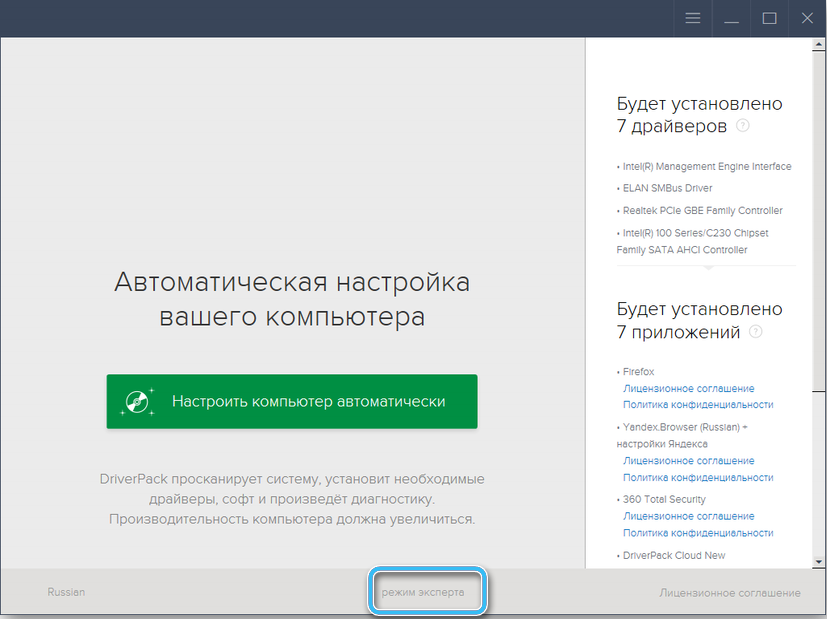
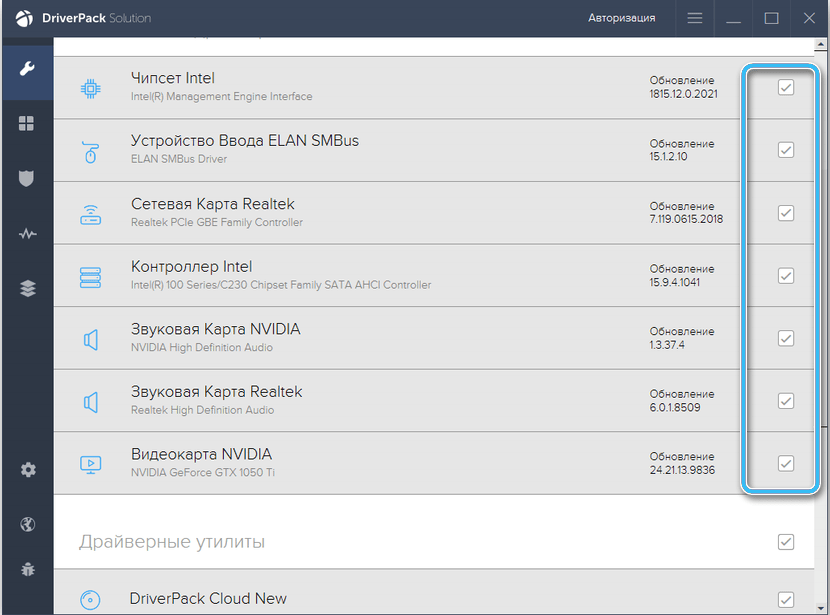
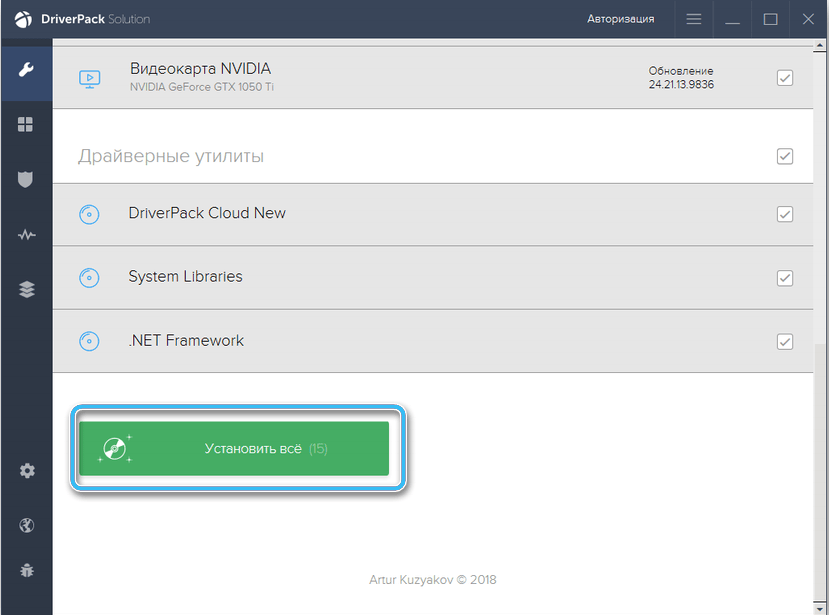
- Busque el dispositivo del controlador en el dispositivo de identificación. El identificador del equipo se puede encontrar en sus propiedades. Para hacer esto, en el "Administrador de dispositivos" encontramos el dispositivo correcto para el que se requiere el controlador, haga clic en él PKM - "Propiedades" y en la pestaña "Información" en la casa de publicación de equipos de equipos "Objeto" Propiedad "Equipo". Habiendo aprendido la identificación, puede ir a uno de los servicios en línea (por ejemplo, devID), ingrese el identificador de equipos en el sitio en el sitio y presionando el botón correspondiente para encontrar los controladores, luego descargue el software adecuado de los resultados de los resultados de la emisión.
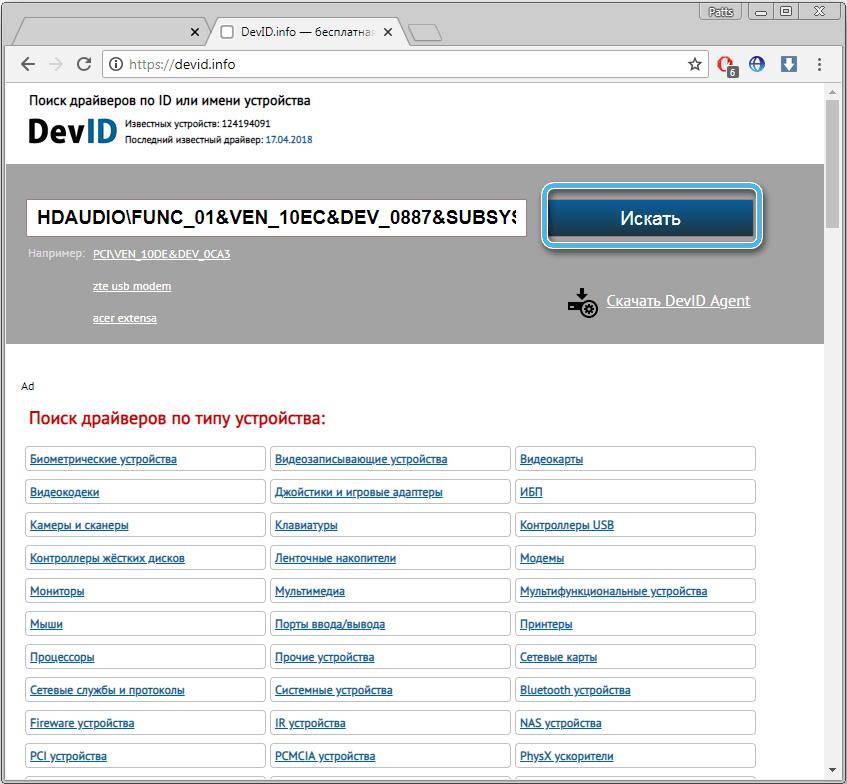
- Fondos de tiempo completo de Windows. El método implica el uso de las capacidades Built -in del "despachador de dispositivos" (presione PKM en el equipo seleccionado y seleccione la opción de actualización de los controladores en el menú contextual).
A veces aparece una falla con el código principal 43, mientras que 000000002B se indica como uno adicional, en tales casos, el problema generalmente está relacionado con la tarjeta de video y luego a menudo estamos hablando del mal funcionamiento físico del dispositivo. Si hablamos de razones programáticas, entonces a menudo son los errores del controlador. En casos raros, la fuente del problema puede ser la ausencia o el daño de los archivos. Las soluciones del programa de soluciones incluyen una serie de medidas para verificar el disco duro de los errores construidos en utilidad CHKDSK, archivos de sistema con herramientas SFC, así como limpiar el registro (recomendamos aplicar software especial, por ejemplo, CCleaner o herramientas similares). Para iniciar el sistema Utilidades CHKDSK y SFC, se utiliza un terminal lanzado en nombre del administrador.
Si el problema es el mal funcionamiento del hardware, resolverlo es mucho más difícil. En algunos casos, se requiere reparación o reemplazo serios del equipo.
- « ¿Para qué es el programa Hashtab y cómo trabajar con él?
- Inclusión del modo de lectura en Yandex.Navegador »

